S’applique à :
- Winshuttle Foundation
Paramètres Winshuttle Foundation —Préférences
Utilisez la page Préférences pour définir un large éventail de préférences pour Winshuttle Transaction, Query et Foundation.
Dans cette page
Modification des préférences
Retour au début- Cliquez sur l’onglet (Transaction, Query ou Foundation).

- Définissez vos préférences pour la section sélectionnée.
- Cliquez sur Enregistrer les modifications.
Les sections suivantes répertorient les préférences que vous pouvez définir, activer ou désactiver pour chaque catégorie.
Préférences Transaction
Retour au débutProcessus de révision
- Défini par le développeur : le développeur du programme peut définir le processus de révision des données à appliquer.
- Aucun processus de vérification des données : aucune vérification n’est nécessaire pour le données entrées dans Transaction
- Vérifier et publier : une étape : une personne entre les données, puis le vérificateur les vérifient et les publient. Le vérificateur devient alors la personne enregistrée pour la saisie des données.
- Vérifier et publier : Séparément : le vérificateur vérifie les données, puis les envoie à l’exécuteur qui les publie.
Planification
- Autoriser la planification de bureau
Fichiers de données
- Sélectionner une bibliothèque terminée (spécifier)
Transférez les fichiers de données vers une bibliothèque terminée dans les cas suivants :
- Échec de la validation
- Erreur(s) renvoyée(s) par SAP pendant la publication
- Une erreur s'est produite
- Tâche annulée
- Erreur du serveur Winshuttle
- Terminé
AutoRun
Ces cases à cocher indiquent si l’utilisateur peut exécuter automatiquement un fichier.
- Vérificateur/créateur
- Compte système (sélection déroulante)
Préférences Query
Retour au début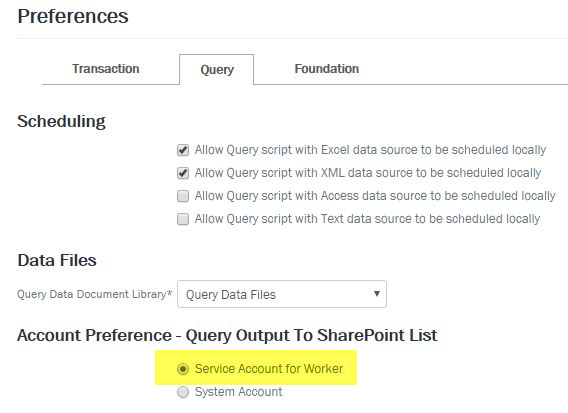
Planification
- Autoriser la planification locale du script Query avec une source de données Excel
- Autoriser la planification locale du script Query avec une source de données XML
- Autoriser la planification locale du script Query avec une source de données Access
- Autoriser la planification locale du script Query avec une source de données texte
Fichiers de données
- Bibliothèque de documents de données Query (spécifier)
Préférence de compte : sortie de la requête vers la liste SharePoint
- Compte de service pour Worker (Option Sur site)
- Compte système (Option Sur site)
Remarque : pour un serveur SAP SSO (Single Sign-On), le compte de service de la préférence Worker pour la liste SharePoint utilise les informations d’identification Windows enregistrées pour l’exécuteur et nom pas le compte Worker Service.
Préférence de compte : sortie de Query vers SQL Server
Ces options permettent de définir un compte Windows (et son nom d'utilisateur/mot de passe) à utiliser pour la connexion à un serveur SQL.
- Compte système (authentification Windows) (case à cocher)
- Nom d'utilisateur
- Mot de passe
Préférences Foundation
Retour au débutGénéral
Autoriser la révision des modèles de données |
Sélectionnez Autoriser la révision des modèles de données pour permettre aux utilisateurs de sélectionner Réviser dans l'assistant d'envoi. Par défaut, pour renvoyer un fichier de données vérifié, les utilisateurs doivent également renvoyer le script Transaction. |
Autoriser l'auto-approbation sur les scripts Transaction/fichiers de données |
Cochez pour permettre aux créateurs de fichiers Transaction d'approuver leurs propres fichiers. |
Autoriser l'auto-approbation sur les scripts Query |
Cochez pour autoriser les créateurs de fichiers Query à approuver leurs propres fichiers. |
Autoriser la planification avec les paramètres modifiés |
Autoriser les paramètres modifiés dans un fichier à remplacer les paramètres d'un script enregistré. |
Autoriser l'utilisateur à gérer le remplissage de chaîne des critères |
Le remplissage (ou les zéros de gauche) est appliqué par défaut pour les types de données NUM, NUMC, Char et string. Si vous comparez des données non numériques sans remplissage, les résultats peuvent être inattendus. Activez ce paramètre pour activer le remplissage des chaînes. |
Utilisation du dictionnaire centralisé des données |
Cochez pour permettre à chaque utilisateur de gérer son propre dictionnaire de données. (Par défaut, chaque utilisateur dispose de son propre dictionnaire de données local. ). Vous pouvez aussi fournir un dictionnaire de données pour tous les utilisateurs auquel seul un administrateur de dictionnaire de données peut ajouter des tables. Le dictionnaire de données centralisé doit être activé de manière spécifique. Dans un dictionnaire centralisé, les utilisateurs peuvent toujours attribuer des favoris provenant des tables existantes, mais ces favoris locaux ne sont pas écrits sur le serveur. Un administrateur de dictionnaire de données peut créer ou modifier un dictionnaire et l'envoyer sur le site SharePoint Central. Un administrateur peut aussi modifier une copie locale ou télécharger la dernière copie depuis le serveur. Les administrateurs peuvent rechercher des tables et en ajouter dans le dictionnaire de données Winshuttle et dans le dictionnaire de données SAP. Pour pouvoir appliquer un dictionnaire de données centralisé, vous devez avoir un rôle d'administrateur de dictionnaire de données. Le rôle d'administrateur de dictionnaire de données s'attribue sur la page Rôles Central par utilisateur. Vous devez déjà avoir un rôle de développeur pour recevoir le rôle d'administrateur de dictionnaire de données. |
Contrôler la version des modèles de données |
Cette option si elle est cochée empêche les utilisateurs d'ouvrir ou d'envoyer un fichier de données créé à partir d'une version plus ancienne du modèle de données. Remarque : lors de la révision d’un modèle de données lors de l’utilisation de la fonctionnalité « Contrôler la version des modèles de données », les utilisateurs doivent conserver le même nom de modèle de données. |
Activer l'accélération adaptative de requête |
Les utilisateurs appliquent la régulation de requêtes en cochant une case dans les Options avancées de Winshuttle Query ; mais cette régulation doit être activée par un administrateur Foundation. La régulation de requêtes utilise un algorithme pour adapter et ajuster l'exécution de la requête sur le serveur SAP en fonction de sa charge actuelle. Les ressources disponibles du serveur sont calculées à partir du nombre total de processus de dialogue ouverts. Quand plus de 50 pour cent des processus de dialogue sur le système SAP sont disponibles, la requête est exécutée à la vitesse maximale. Mais quand la charge disponible du serveur commence à chuter en dessous de 50 pour cent, l'exécution de la requête est ralentie de manière dynamique. |
Activer la promotion de propriété |
Avec des workflows Excel, ce paramètre permet de promouvoir des cellules en colonnes SharePoint pour faire apparaître la valeur de la cellule dans le champ SharePoint correspondant. |
Activer l’e-mail d’échec de l’exécution automatique |
Activez cette option pour créer un e-mail envoyé automatiquement quand une erreur d'exécution automatique est détectée. |
Activer l’e-mail de succès de l’exécution automatique |
Activez cette option pour créer un e-mail envoyé automatiquement quand une opération d'exécution automatique se termine correctement. |
Activer les autorisations au niveau de l'élément |
Activez les autorisations au niveau de l'élément pour définir les autorisations individuellement pour chaque fichier de données. La définition des autorisations au niveau du fichier est utile lorsque vous devez limiter les utilisateurs autorisés à afficher ou accéder aux fichiers. Seuls l'administrateur du site, le créateur du fichier et le réviseur du fichier peuvent consulter un fichier avec les autorisations au niveau de l'élément. Les autorisations au niveau de l'élément concernent uniquement les fichiers de données, mais pas les tâches, les modèles de données ni les fichiers qui ne font pas partie d'un workflow. Remarquez que les autorisations au niveau du fichier peuvent dégrader les performances de gestion de fichiers. |
Approbation de script Query |
Cette option indique si les fichiers script Query doivent être approuvés. Si vous ne la cochez pas, un fichier envoyé devient immédiatement un fichier de production. Aucune révision n'est requise. |
Retirer des workflows Foundation |
Retirer les workflows standard « livrés avec » Foundation. |
Motif de rejet requis pour :
|
Détermine si les vérificateurs doivent indiquer le motif du rejet des fichiers de script QUERY. Cochez l’option pour demander la raison du rejet d'un script. |
Motif d'exécution de script Transaction requis |
Activez ce paramètre pour exiger un motif pour l'exécution d'un script Transaction. |
Exécution de scripts Transaction avec des erreurs |
Pour les fichiers de données qui exigent une révision, activez ce paramètre pour autoriser une exécution après la passe initiale pour corriger les erreurs éventuelles répertoriées dans la colonne de journal. |
Enregistrer dans Foundation |
Vous pouvez enregistrer les fichiers sur le serveur Foundation s'ils ne doivent pas être révisés. Un fichier ne nécessitant pas de révision, mais faisant l’objet d'un suivi, passe automatiquement à l’état d’exécution lorsqu'il est enregistré. |
Workflow Transaction requis |
Ce paramètre applique une procédure d'approbation pour les envois de script et de modèles de données. Si cette option n'est pas cochée, un développeur de script peut télécharger des scripts vers SharePoint et accéder directement au statut de production (prêt à être exécuté) sans approbation |